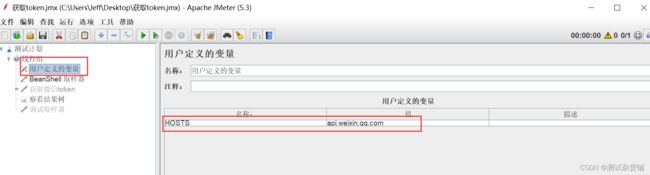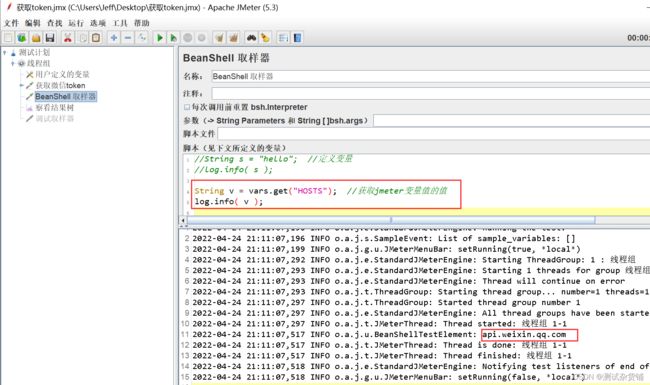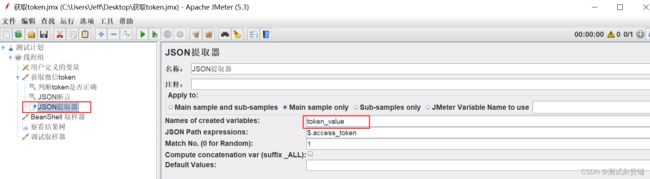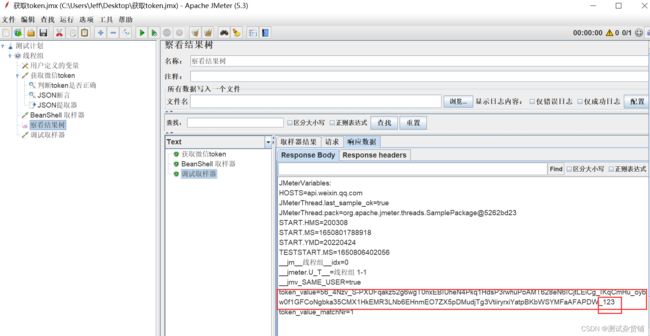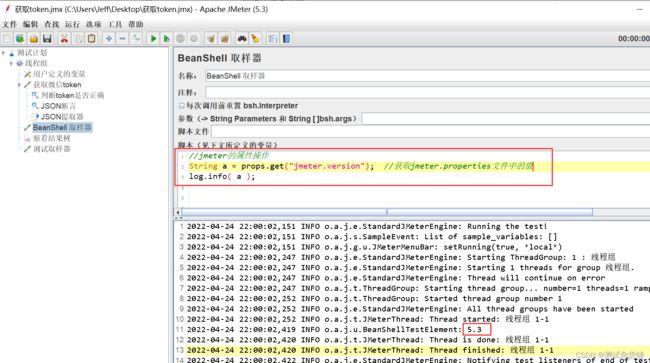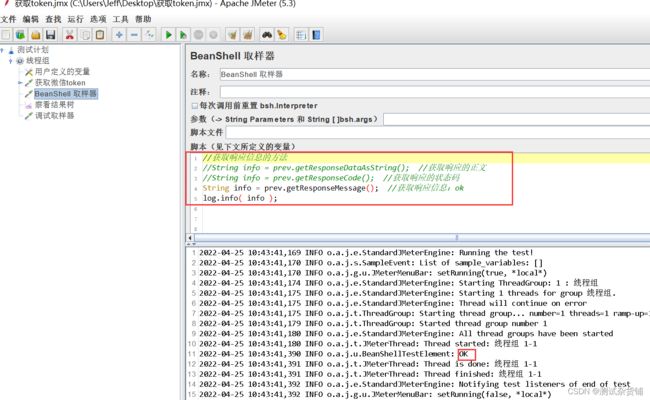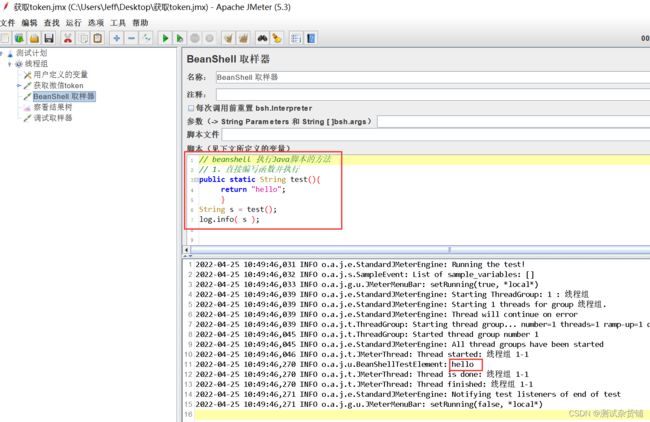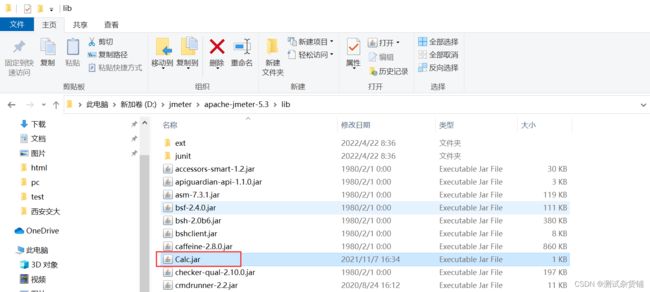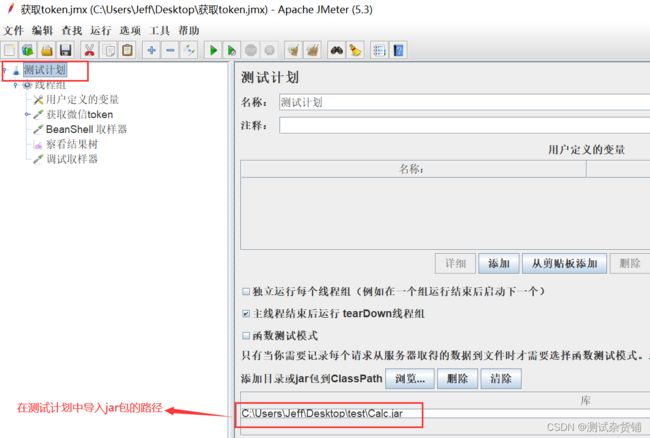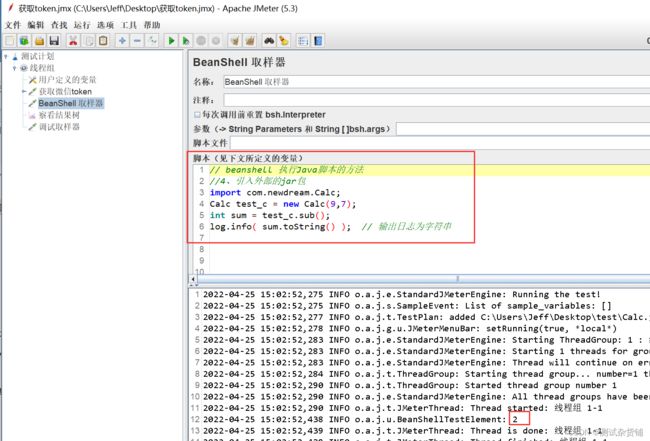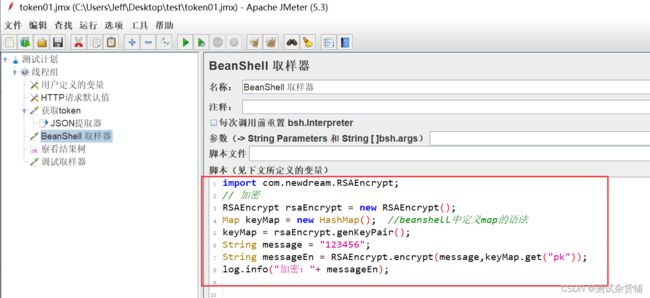Jmeter接口测试(十一):BeanShell脚本详解
BeanShell简介
BeanShell是一种完全符合Java语法规范的脚本语言,并且又拥有自己的一些 语法和方法;
BeanShell是一种松散类型的脚本语言;
BeanShell是用Java写成的,一个小型的、免费的、可以下载、嵌入式的 Java源代码解释器,具有对象脚本的特性;
BeanShell可以执行标准Java语句和表达式,以及另外自身的一些脚本命令和语法。
同时,我也准备了一份软件测试视频教程(含接口、自动化、性能等),需要的可以直接在下方观看,或者直接关注VX公众号:互联网杂货铺,免费领取
软件测试视频教程观看处:
华测教育软件测试进阶全套视频教程(2023全网最新版,软件测试进阶自学必备)
Jmeter中的BeanShell组件
定时器:BeanShell Timer
前置处理器:BeanShell PreProcessor
采样器:BeanShell Sampler
后置处理器:BeanShell PostProcessor
断言:BeanShell Assert
监听器:BeanShell Listener
BeanShell常用内置变量
log:写入信息到jmeter.log,使用方法:log.info(“hello,world”),也可以在 jmeter gui上看到打印的信息。
注意:如果想在jmeter工具中看到打印的日志;点击jmeter——选项——日志查看
示例:
vars:操作jmeter变量,这个变量实际上引用了Jmeter线程中的局部变量容器 (本质是map),测试用例可以通过它获取到变量的值
1、vars.get(String key),从jmeter中获得变量值
示例:
2、vars.put(String key, String value),数据存到jmeter变量中
示例:
props:该变量引用jmeter的配置信息,可以获取jmeter的属性(jmeter属性为全局变量),用法如下:
1、props.get(String key) 获取jmeter.properties中的属性值
2、props.put(String key, String value) 设置jmeter.properties中的属性值(不常用,且没必要,因为不会实际调整文件内的值)
prev(对应SampleResult):获取前面Sampler返回的信息,常用方法:
1、getResponseDataAsString(),获取响应信息
2、getResponseCode(),获取响应Code
3、getResponseMessage(),获取响应信息
示例:
BeanShell调用java源码
方式一、通过 beanshell sampler 直接执行 Java 编码
示例:
方法二:引入外部 Java 源码文件
外部java文件内容如下:
beanshell引入代码如下:
方法三:引入外部class文件
1、class_path可以不是绝对上级路径,只需要包含.class文件即可
如 /Users/xiaoming/workspace/demo139/
2、class_path一般不能包含包名对应的目录路径
如 /Users/xiaoming/workspace/demo139/bin/com/test
否则可能会报错
Error invoking bsh method: eval CreateFile (wrong name: ***/***)
方法四:引入外部jar包(推荐常用)
1、在eclipse\IDEA中把所需的java文件打包成jar文件,比如Calc.jar
2、方式一:把Calc.jar文件放置到JMeter安装目录->lib目录下
方式二:在测试计划界面的添加目录或jar包到classpath处点击浏览,找到对应的jar包加载进去
4、直接在beanshell中导入应用即可(如果执行错误,把jmeter重启一下)
方式一的示图:
方式二的示图:
Beanshell企业实战
备注:在上一家公司的经历,一个web网站,密码进行加密传输,通过和开发沟通了解到密码是通过MD5加密的,开发人员对密码加密的逻辑是MD5加密后的字符串的前后各加三个任意字符,后台只对前后三个任意字符的中间字符串进行解密,来达到密码加密的逻辑;所以遇到密码加密的情况,需要和开发沟通了解加密的逻辑是怎么样的,才能做接口自动化测试;(或者偷懒的方式通过手动登录获取token,把token放到header里面)
1、从开发处获取jar包,先在eclipse中使用jar包检查每一个小功能(咨询开发·加解密函数名称以及如何传参)。
2、把jar包导入到jmeter(一般通过测试计划导入jar包)
3、导入jar包后在beanshell中编写代码测试是否可以把图中的"123456"进行加密;
4、查看日志;日志中指定的值进行的加密,说明代码测试成功
5、在beanshell中一般使用: 调用jar包时一般和 vars.get,vars.put结合使用,在下面的请求中·使用$变量名1},${变量名2}
通过察看结果树中的调试取样器可看到加密后的值;如下图: